Emprendedores. Bots de Telegram para moderar grupos
Writed by: Arasay Rodriguez Bastida
¿Imagínate manejando uno o varios grupos de Telegram con miles de miembros en cada uno de ellos al mismo tiempo y pertenecientes a varios de tus clientes? Aún no lo has hecho y de seguro tienes un embrollo en tu mente de solo pensarlo. Pues no te preocupes que el equipo de Telegram ya pensó como ayudarte a manejar la situación.
Los bots son programas que permiten automatizar acciones, ayudando así a disminuir el tiempo y esfuerzo requerido por los administradores a la hora de realizar tareas tediosas en la gestión de grupos. Telegram cuenta con muchos de ellos y cada uno realiza una o varias funciones, puedes usar cuantos quieras, pero para no quitarle el protagonismo a la comunidad se recomienda usar pocos bots. Dentro de los más interesantes y útiles se encuentran:
- @combot. Está activo en más de 150.000 grupos y es uno de los más potentes. Puede moderar el grupo, protegiendo contra spam y publicidad no deseada. También evita que los usuarios inunden el grupo de mensajes. Además, puedes programar respuestas a preguntas, programar publicaciones y mucho más.
- @GroupButler_bot. Otro de los bots más usados en Telegram para moderar grupos. Es un proyecto de código abierto. Gracias a su menú de configuración se puede personalizar fácilmente. Y permite dar la bienvenida a los nuevos usuarios, mostrar las normas del grupo. Además de vigilar el spam y eliminar a los usuarios que no cumplen las normas.
- @xxdamage2bot. Conocido como Ban | Hammer es el bot más usado en las comunidades de habla hispana en Telegram. Con presencia en más de 50.000 grupos es uno de los mejores bots para la administración de grupos.
- @RoseSupportChannel. Muy usado por la comunidad hispana sobre todo en nuestro país, Cuba, permite entre otras cosas dar la bienvenida a nuevos miembros, configurar filtros, bloquear links, imágenes y otros objetos, realiza advertencias, baneos y silencios, configura palabras prohibidas. Y por todas las posibilidades que brinda es el bot que elegiremos para explicarles hoy.
Bot Rose
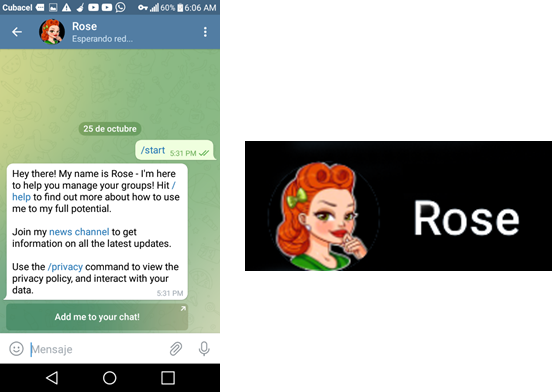
Lo primero que debes hacer es iniciar el bot de Rose en tu cuenta de Telegram, también puedes seguir el link a ‘http://t.me/MissRose_bot’. Una vez que le des /start debes añadir a Rose a tu grupo e iniciar la configuración.
Configuraciones.
La programación de las configuraciones de Rose son inline, lo que significa que se hace dentro del propio grupo escribiendo el comando seguido de un espacio y la petición específica.
Bienvenida:
Si quieres configurar un mensaje de bienvenida a los miembros del grupo debes escribir de la siguiente forma en el grupo:
/setwelcome MENSAJE DE BIENVENIDA
Así quedaría establecido el mensaje de bienvenida a los miembros de grupo con el comando (/setwelcome) seguido de un espacio y luego el mensaje de Bienvenida que deseas aparezca a los usuarios nuevos, si por ejemplo deseas que el mensaje sea
‘Bienvenid@ al mejor grupo de modas y estilos. Esperamos ayudarlos a crear su propio estilo de vestir.’
deberás poner lo siguiente:
/setwelcome Bienvenid@ al mejor grupo de modas y estilos. Esperamos ayudarlos a crear su propio estilo de vestir.
También puedes activar o desactivar tanto bienvenidas como despedidas, algunos comandos recomendados para este tipo de formalidades son:
Ø /welcome <yes/no/on/off>: Habilita (yes/on) o deshabilita (no/off) los mensajes de bienvenida.
Ø /goodbye <yes/no/on/off>: Habilita (yes/on) o deshabilita (no/off) los mensajes de despedida.
Ø /setwelcome <text>: Establece una nueva bienvenida. Puedes usar markdown, rellenos y botones .
Ø /resetwelcome: Restablece el mensaje de bienvenida
Ø /setgoodbye <text>: Establece un mensaje de despedida. Acepta markdown, rellenos y botones.
Ø /resetgoodbye: Restablece el mensaje de despedida.
Ø /cleanservice <yes/no/on/off>: Eliminar los mensajes de servicio. Se trata de las notificaciones de X persona se unió o salió del grupo.
Ø /cleanwelcome <yes/no/on/off>: Borrar los mensajes viejos de despedida. Luego de que una persona se una su mensaje de bienvenida es eliminado.
Rellenos automáticos con el Bot Rose
Usados para personalizar nuestros mensajes, si por ejemplo ponemos:
/setwelcome Bienvenid@ {first}
El mensaje de Rose dará la bienvenida al nuevo miembro por su nombre, según la configuración de Telegram. Si además deseas que el nuevo miembro conozca alguna información en concreto desde su misma entrada en el grupo, como por ejemplo las reglas del grupo, se le añadiría al comando anterior {rules}, de este modo el usuario podrá conocer las reglas desde el primer momento con solo presionarlas. A continuación tipos de rellenos que puedes usar.
Ø {first}: Nombre del usuario.
Ø {last}: Apellido del usuario.
Ø {fullname}: Nombre completo del usuario.
Ø {username}: El usuario de Telegram. Si no tuviera, se menciona.
Ø {mention}: Menciona al usuario
Ø {chatname}: Nombre del chat
Ø {rules}: Botón con reglas del chat
Cómo establecer reglas en un grupo o supergrupo de Telegram
Las reglas permiten informar a los usuarios sobre lo que pueden o no hacer en nuestro grupo, para configurarlas escribe lo siguiente:
/setrules Las reglas son las siguientes: no spam
Ø /setrules <texto>: Establecer las reglas del chat. Puede tener markdown, rellenos y botones.
Ø /privaterules <yes/no/on/off>: Habilitar/deshabilitar si las reglas se envían al usuario por interno. De lo contrario aparecen en el chat del grupo.
Ø /resetrules: Restablecer a las reglas por defecto.
¿Cómo configurar los filtros de Rose?
Si tu deseo es automatizar algunas respuestas a preguntas como por ejemplo un miembro que desea saber dónde encontrar tu página web para lo cual deseas se le muestre a él la dirección de la web de manera automática, para ello puedes establecer que cada vez que se use la palabra el bot tenga una respuesta automática de esta manera:
/filter web Visita nuestra página en Facebook en https://facebook.com/tundaapo
Si deseamos que el filtro sea de palabras compuestas como por ejemplo para cuando aparezca la frase ‘página web’ hay que usar comillas:
/filter “página web” página en Facebook en https://facebook.com/tundaapo
Si quiere responder con una foto (un menú de restaurant del día, por ejemplo) debes enviar el archivo al chat y darle responder. Cuando te salga la respuesta estableces el filtro de la misma manera descrita arriba Si no quieres una descripción simplemente pon la palabra que desencadena la respuesta:
/filter menú
Si buscas que la foto salga con una descripción, agrégala
/filter menú Esta es nuestra oferta del día
A continuación una lista de funcionalidades:
Ø /filter <desencadenante> <respuesta>: Cada vez que alguien usa la palabra “desencadenante”, el bot envía la “respuesta”. Para un filtro de varias palabras usa comillas.
Ø /filters: Lista de todos los filtros
Ø /stop <trigger>: Detén la respuesta automática del bot
Ø /stopall: Detén todos los filtros del chat. No se puede deshacer.
Bloquea links, imágenes y otros objetos
Hay grupos a los que no les interesa que sus miembros publiquen links, imágenes u otros objetos por propia política y reglas de los mismos, si por ejemplo no deseas que se compartan links por temor a que usen tu grupo con fines de publicidad de otros negocios o emprendimientos pues escribes:
/lock url
Para aumentar la lista de cosas que puedes bloquear auí dejo una lista de comando específicos:
all
Ø album
Ø audio
Ø bot
Ø button (botón)
Ø command (comando)
Ø comment (comentario)
Ø contact (contacto)
Ø document (documento)
Ø email
Ø emojigame
Ø forward (reenvíos)
Ø forwardbot )reenvíos de bots)
Ø forwardchannel (reenvíos de canales)
Ø forwarduser (reenvíos de usuario)
Ø game
Ø gif
Ø inline
Ø invitelink (link de invitación)
Ø location (ubicación)
Ø phone (teléfono)
Ø photo (foto)
Ø poll (encuesta)
Ø sticker
Ø text (texto)
Ø url
Ø video
Ø videonote (videomensaje)
Ø voice (mensaje de voz)
Otros comandos relacionados:
Ø /lock : Bloquear uno o más objetos.
Ø /unlock : Desbloquear uno o más objetos.
Ø /locks: Lista de objetos bloqueados
Ø /lockwarns <yes/no/on/off>: Habilitar y deshabilitar si el usuario debe recibir una advertencia por usar un objeto bloqueado.
Ø /allowlist <url/id/@channelname(s)>: Lista para permitir que ciertas URL, ID de grupos, nombre de canales @, o bot @ sean borrados por usar URL, reenvíos, links de invitación y comandos. Separe con un espacio para agregar varios elementos a la vez. Si no se proporcionan argumentos, le devuelve la lista de permitidos.
Ø /rmallowlist <url/id/@channelname(s)>: Elimine un elemento de la lista de permitidos. Mensajes que tengan URL, vínculo de invitación y reenvíos se bloquean de nuevo. Separe con un espacio para eliminar varios elementos
Ø /rmallowlistall: Elimine todos los objetos permitidos
Advertencias, baneos y silencios
Si deseamos mantener la disciplina en nuestros grupos de Telegram debemos contar con un sistema automatizado que regule lo que nuestros usuarios hacen, para ello Bot Rose cuenta con comandos como:
Ø /Warn: Configura una advertencia a los usuarios
Ø /warn <texto> Le pones la advertencia al usuario y le dice el por qué (texto). Ejemplo, si se banea por usar lenguaje inapropiado:
Ø /warn Lenguaje inapropiado
Ø /Ban: El usuario es bloqueado del grupo
Ø /Mute: Silenciar a un usuario.
Ø /dmute: quita el mute
Ø /tmute: silencia al usuario por determinado tiempo. Días: d; horas: h; minutos: m; semanas: w. Si quieres silenciar a un usuario por dos horas usas:
Ø /tmute 2h
Puedes ajustar las advertencias para que cuando ocurran cierto número de ellas se tome una acción que puede ser un baneo, expulsión, silenciar, entre muchas más. A veces se desea que, a las 3 advertencias a un usuario, éste sea expulsado del grupo, entonces escribiríamos lo siguiente:
/setwarnlimit 3 (cantidad de advertencias)
/setwarnmode ban
Cómo configurar palabras prohibidas en el Bot Rose
Si no quieres que se escriban palabras obscenas o algún término en concreto debes usar los comandos de bloqueo, si en adición deseas castigar al usuario que intentó escribir lo prohibido puedes establecer que ante alguna palabra prohibida se le ponga una advertencia o banee.
Por ejemplo, quizás nuestro grupo es sobre calzados de hombre y mujer, entonces no hay razón de que se mencione la palabra niño o bebé en el grupo, por lo que a la persona que escriba sobre ello se le advertirá con un mensaje que diga por ejemplo ‘Este grupo no habla de esos temas’. Lo configuraríamos de la siguiente manera:
/blocklistmode warn
/addblocklist niño Este grupo no habla de esos temas
/addblocklist bebé Este grupo no habla de esos temas
¿Cómo limito el poder de los usuarios?
Existen muchas cosas que un usuario no debería hacer en un grupo, pero si no lo configuras con un bot como por ejemplo Rose, no podrás limitarlas. El comando que el bot Rose establece para ello es Disabling, deshabilitando así determinadas funciones. Para ello escribe:
/disable <comando>
Si no quieres que los usuarios puedan poner advertencias usa:
/disable warn
Hasta aquí una guía paso a paso de cómo administrar automatizando eficientemente tus grupos de Telegram con bots y no morir en el intento. Para el final de esta serie dejaremos el post con tips para usar Telegram y WhatsApp para compartir publicaciones atractivas en los grupos en que participes y logres captar la atención de sus integrantes, así que mantente al tanto de su salida suscribiéndote a nuestros principales canales. Recuerda, si necesitas ayuda para la creación y personalización de la imagen digital de tu negocio podemos ayudarte, hecha una ojeada a nuestros servicios, son económicos y de calidad; aunque estamos seguros que puedes hacerlo por ti mismo también estarías desperdiciando un tiempo valioso para enfocarte en el objeto social que define realmente tu emprendimiento, descentralizar responsabilidades también te ayuda a crecer. Somos @tundaapo en cualquiera de las redes que nos encontramos: facebook, twitter, instagram, pinterest, estamos para juntos crecer en el mundo del Marketing, la Programación, los Negocios y el Emprendimiento. Superarnos día a día es la meta.
Sobre Marketing también te pueden interesar:
SEO,
Las E del Marketing Digital,
Cómo obtener más leads,
Cómo crear contenido para nuestro perfil,
Ten articles before and after
Emprendedores. Usa Telegram para promocionar tu contenido. – Telegram Group
Telegram Marketing: How to Promote a Startup Channel – Telegram Group
data-rh=”true”>Telegram channel – KYC COIN – Medium – Telegram Group
[BEST] Tricks To Rank #1 Your Telegram Channel (2022) – Telegram Group
Делаем бота для учета личных расходов на Python используя Google Spreadsheets – Telegram Group
Case Study: How to Promote Mobile Game Using Telegram Ads – Telegram Group
«$0.06 per English-speaking follower» — I couldn’t imagine such a result – Telegram Group
Cryptocurrency Telegram Promotion by GamGox – Telegram Group
How to Promote a Telegram Crypto Channel – Telegram Group
Which is the Best Messaging Application in 2022? – Telegram Group
